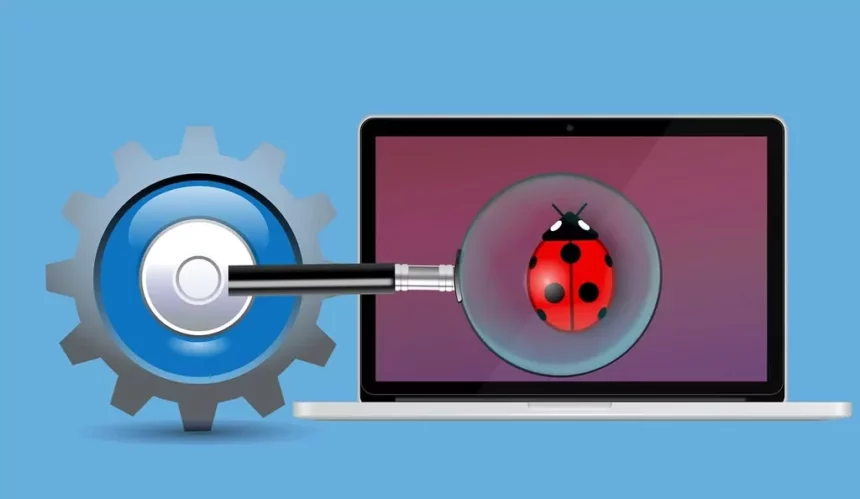تابعنا في الجزء الأول من هذه السلسة مجموعة من السيناريوهات التي من الممكن أن تحدث لك في كل يوم وتعرضنا كأفراد أو كمؤسسات للمخاطر. لنفترض أنك تعمل على مشروع مهم وفجأة تبدأ برؤية نوافذ منبثقة مزعجة تظهر على شاشة جهازك ويستغرق تحميل ملفاتك أو تطبيقاتك المزيد من الوقت. وعندها سوف تتساءل هل جهازي مصاب بالبرمجيات الخبيثة؟
ولسوء الحظ قد تكون الإجابة هي “نعم” وقد يكون ما يحدث معك دليل على الإصابة بالبرامج الضارة. قد يكون ذلك فيروس أو نوع أخر منها. لكن بجميع الأحوال سيؤدي ذلك لإبطاء جهازك و تعريض أمنه للخطر.
إن بطء الجهاز إحدى العلامات التحذيرية التي يمكن أن تدل على ان جهازك مصاب بالبرمجيات الضارة ولكن هناك العديد من الأمور الأخرى التي يجب أن تكون على دراية بها وتفهمها حتى تتمكن من اتخاذ الإجراءات المناسبة وبالوقت المناسب. يستكمل روبودين في هذا الجزء عرض العلامات التحذيرية الأكثر شيوعاً عند الإصابة بالبرمجيات الخبيثة للأنظمة التي تعمل بنظام التشغيل ويندوز والأمور التي يجب أن تفعلها حيال ذلك.
السيناريو رقم 7: جهازك يتصرف بشكل مريب- الإصابة بالبرامج الضارة
عادة ما يكون هذا النوع من الرسائل سبب لجعلك تتسأل ما الذي يحدث في جهازي؟ فيما يلي بعض علامات التحذير التي يجب الانتباه لها:
- بعض البرامج تفتح وتغلق بشكل مفاجئ
- إيقاف تشغيل النظام فجأة
- ظهور نوافذ منبثقة
- تتلقى رسائل تخبرك بإنك فقدت الوصول لبعض محركات الأقراص الخاصة بك
على الرغم من أن السبب الأساسي قد يكون مشكلة فنية إلا أنه قد يكون أيضاً علامة تحذير من أن البرامج الخبيثة قد سيطرت على جهازك وأدت إلى هذه المشاكل. و لتجنب مواجهة هذه المشاكل يمكن اتباع الخطوات التالية:
- الحفاظ على تحديث نظام التشغيل بشكل دائم
- استخدام حلول للحماية من الجيل الجديد لمنع التهديدات من الوصول لجهازك
- عملية إعادة تثبيت للنظام
السيناريو رقم 8 – الإصابة بالبرامج الضارة – مضاد فيروسات معطل
هل تعلم أن الإصابة بالبرامج الضارة تؤدي لتعطيل حلول الأمان ومضادات الفيروسات؟ إذا لاحظت أن مضاد الفيروسات الخاص بك لا يعمل أو تم تعطيله أو توقف عن التحديث فيجب عليك التحقق على الفور من أسباب ذلك وإيجاد طرق لإصلاح الأمر.
إذا حاولت إعادة تشغيل جهازك وحاولت إعادة تشغيل حلول الأمان وبدت جميع عمليات اكتشاف الأخطاء وإصلاحها عديمة الجدوى فيمكنك أن تأخذ احتمال إصابة جهازك ببرمجيات خبيثة على محمل الجد. يحدث ذلك خاصة عند استخدام حلول الحماية ومضادات الفيروسات التقليدية والتي لا يمكنها بسهولة اكتشاف أو منع أو إزالة البرامج الضارة المتقدمة أو هجمات الجيل الجديد كبرامج الفدية أو البرامج الضارة المالية. لذلك ننصح دائماً باستخدام أكثر من طبقة حماية.
السيناريو رقم 9: أخبرك أحد اصدقائك بأنه تلقى رسائل عشوائية أو غريبة منك لم تقم أنت بإرسالها
إذا تلقى أصدقائك رسائل أو روابط مشبوهة منك عبر البريد الإلكتروني أو وسائل التواصل الاجتماعي ولم تقم أنت بإرسالها فمن المحتمل أن جهازك مصاب بالبرمجيات الخبيثة. وفي هذه الحالة يجب أن تتحقق من حساباتك على الانترنت ومعرفة فيما إذا كانت هذه الرسائل قد تم إرسالها بالفعل من حساباتك. إذا حدث شيء من هذا القبيل فاتخذ إجراء فوري من خلال اتباع التعليمات التالية:
- تسجيل الخروج من جميع الجلسات الأخرى في حساباتك
- تغيير كلمات السر واستخدام كلمات سر قوية وجديدة ومختلفة بشكل جذري عن الكلمات السابقة
- تفعيل المصادقة الثنائية لأنها تقدم طبقة حماية إضافية لمنع عمليات تسجيل الدخول الغير مصرح بها
السيناريو رقم 10: ظهور ايقونات غير مألوفة على سطح المكتب
إذا كنت قد لاحظت ظهور ايقونات غير معروفة وجديدة على سطح المكتب فمن المرجح أنك قد قمت بتنصيب برامج مخادعة ممكن أن تسبب لك الضرر وتعرضك لتسريب البيانات أو لعرض إعلانات مزعجة ونوافذ منبثقة. وغالباً يكون ذلك نتيجة لتنصيب برامج مشبوهة. وربما تكون قد منحت موافقة عن طريق الخطأ لتثبيت هذه الإضافات أو هذه الأمور.
يمكن الحماية من هذه الأمور من خلال الممارسات الآمنة عبر الانترنت واستخدام برامج الحماية المناسبة لتكون كخط دفاع استباقي.
السيناريو رقم 11: في بعض الأحيان تظهر لك رسائل خطأ غير معتادة
قد تشير هذه الرسائل إلى وجود خطأ في نظامك بحاجة للإصلاح أو قد تكون علامة تحذيرية من الإصابة بالبرامج الضارة.
تشير هذه الرسائل إلى فقدان ملفات أو مجلدات داخل نظامك أو ظهور أخطاء أخرى. وللتعامل مع هذا الأمر:
- تأكد من تثبيت آخر التحديثات لكل من نظام التشغيل والبرامج
- استخدم حلول الحماية من الجيل الجديد
السيناريو رقم 12: لا يمكنك الوصول للوحة التحكم- الإصابة بالبرامج الضارة
إذا كنت تواجه هذه المشكلة ولم يعد بإمكانك فتح لوحة التحكم الخاصة بك فهذا يعني ان جهازك يواجه مشكلة فنية ولا يعمل بشكل صحيح. و لكن كيف يمكنك إصلاح ذلك؟ إن أول عمل يجب أن تقوم به هو:
- إجراء فحص كامل لجهازك باستخدام مضاد فيروسات جيد ومٌحدث.
- التحقق فيما إذا كان بإمكانك فتح لوحة التحكم في الوضع الآمن.
يمكن أن يدل هذا الأمر على ان جهازك مصاب ببرمجيات خبيثة أو أنه حالياً تحت هجوم الكتروني نشط. بعد القيامبالخطوات أعلاه استخدم أيضاً حلول الأمان من الجيل الجديد والتي لها المقدرة على كشف ومنع التهديدات المتقدمة التي لا يمكن لمضاد الفيروسات أو برامج الحماية التقليدية اكتشافها.
السيناريو رقم 13: يبدو لك أن كل شيء يعمل بشكل مثالي ضمن جهازك ولكن جهازك مصاب ببرمجيات خبيثة
عندما يتعلق الأمر في الحماية فلا يجب أن تشعر بالاطمئنان ولا يجب أن تقول ابداً “لا يمكن اختراقي” حتى لو كانت كل الأمور تبدو لك طبيعية. فهذا لا يعني بالضرورة أن جهازك غير مصاب ببرمجيات خبيثة. من المعلوم أن مجرمو الانترنت مبدعون بطرق التخفي ويمكنهم إخفاء البرامج الضارة في أكثر الأماكن الغير متوقعة دون ترك أي آثار أو علامات مرئية مع استمرار هذه العملية لوقت طويل جداً. ويمكن أن يتم ذلك باستخدام تقنيات متقدمة تسمح للمهاجم بدمج العمليات الخاصة بالبرمجيات الخبيثة مع عمليات النظام ليصعب اكتشافها من قبل أنظمة وبرامج الحماية. وبالتالي يمكنه العمل بصمت لجمع بياناتك ومعلوماتك الحساسة.
أفضل طريقة للتأكد من عدم وجود أي برامج ضارة ضمن جهازك هو استخدام حلول الأمان من الجيل الجديد والتي لها القدرة على فحص النظام بالوقت الحالي وكشف ومنع التهديدات قبل أن تصل لجهازك. يتم ذلك عبر طرق متقدمة كمراقبة السلوك واكتشاف السلوك الغير طبيعي او الشاذ او التعرف على الأنماط والقدرة على الارتباط مع قواعد البيانات الخاصة بالتهديدات الجديدة.
السيناريو رقم 14: جهازك يعمل ببطىء شديد ويظهر رسائل Flash not working ضمن المتصفح
مع أننا نفترض أنك بالفعل عطلت الـ Flash فمن المهم تذكيرك أنه إذا ظهرت لك هذه الرسالة فيجب أن تقوم بتعطيل Flash وتجربة حل بديل. يحوي هذا البرنامج على الكثير من الثغرات ونقاط الضعف التي تسمح للمهاجمين باستغلالها والوصول لجهازك وسرقة معلوماتك و بياناتك الحساسة. بغض النظر عن المتصفح الذي تستخدمه إليك بعض النصائح المفيدة الخاصة بهذا الأمر:
- حافظ على تحديث نظامك وبرامجك بشكل دائم
- إعادة تثبيت النظام في حال استمرار هذه المشكلة
- فحص شامل لجميع الملفات والتطبيقات باستخدام مضاد فيروسات قوي
- استخدام برامج أو حلول الأمان من الجيل الجديد
- مراقبة العمليات التي تعمل في الخلفية
- تحديث مشغل الفلاش إلى أحدث إصدار وتأكد من القيام بهذه العملية بشكل دائم
السيناريو رقم 15: استخدمت ذاكرة USB خارجية أدت إلى إصابة جهازك بفيروس وتحولت كل الملفات إلى اختصارات
إذا ظهرت كل الملفات أو المجلدات على شكل اختصارات ولم يعد بإمكانك الوصول إليها فقد تكون مصابة بفايروس أو نوع أخر من البرمجيات الخبيثة والذي سيعرض جميع بياناتك للخطر من خلال التلاعب بها أو إعادة تسميتها أو حذفها. فكيف تتعامل مع هذا الأمر؟ إليك بعض النصائح المفيدة:
- إجراء فحص كامل لذاكرة USB وإذا لم يتم اكتشاف وجود الفيروسات فيها من قبل برنامج الحماية قم بعملية إعادة التهيئة لهذه الذاكرة
- استخدام سطر الأوامر CMD أثناء وصل الذاكرة الخارجية ومن خلاله يمكنك استعادة الملفات المصابة
- إضافة طبقات حماية إضافية لتعزيز أمنك والحصول على مستوى الحماية المطلوب
يهدف روبودين في هذه المقالات إلى زيادة مستوى أمانكم و لكن كما لاحظتم فإن العملية ليست بهذه البساطة و إنما تحتاج إلى وعي و تعاون و حذر من المستخدمين. متابعتكم لروبودين تعزز فرصكم في الحماية من الإصابة بالبرامج الضارة.